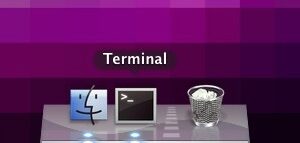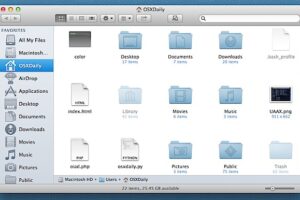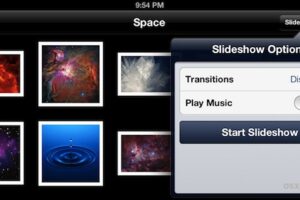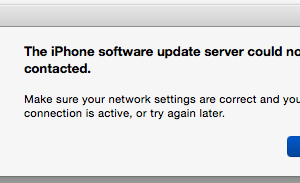Correction d'un message d'erreur "iTunes n'a pas pu sauvegarder l'iPhone
 Si vous effectuez régulièrement des sauvegardes de votre iPhone, iPad ou iPod touch sur l'ordinateur avec iTunes, vous risquez rarement de rencontrer une erreur lorsqu'iTunes signale qu'il est incapable de sauvegarder le dispositif iOS. Cette erreur est généralement accompagnée d'un message d'erreur très vague comme "iTunes n'a pas pu sauvegarder l'iPhone "(nom)" parce que la sauvegarde n'a pas pu être sauvegardée sur l'ordinateur" , ou d'un message "session failed ", avec une suggestion de déconnecter et reconnecter l'appareil avant d'essayer à nouveau. En général, suivre les instructions du dialogue d'alerte ne résout pas grand-chose, donc si vous rencontrez un échec de la sauvegarde d'iTunes, essayez la solution suivante pour réussir à sauvegarder à nouveau l'appareil.
Si vous effectuez régulièrement des sauvegardes de votre iPhone, iPad ou iPod touch sur l'ordinateur avec iTunes, vous risquez rarement de rencontrer une erreur lorsqu'iTunes signale qu'il est incapable de sauvegarder le dispositif iOS. Cette erreur est généralement accompagnée d'un message d'erreur très vague comme "iTunes n'a pas pu sauvegarder l'iPhone "(nom)" parce que la sauvegarde n'a pas pu être sauvegardée sur l'ordinateur" , ou d'un message "session failed ", avec une suggestion de déconnecter et reconnecter l'appareil avant d'essayer à nouveau. En général, suivre les instructions du dialogue d'alerte ne résout pas grand-chose, donc si vous rencontrez un échec de la sauvegarde d'iTunes, essayez la solution suivante pour réussir à sauvegarder à nouveau l'appareil.
Cela s'applique aux sauvegardes d'iTunes avec Mac OS X et/ou Windows, effectuées à partir de n'importe quel iPhone, iPad ou iPod touch. Nous allons décomposer cette procédure en une série d'étapes de dépannage faciles à suivre :
- Mettre à jour iTunes - la première chose à faire est d'obtenir la dernière version d'iTunes, cela peut résoudre le problème si la version d'iOS est plus récente que celle qui est prise en charge par la version d'iTunes. Vous pouvez mettre à jour iTunes lui-même, ou en téléchargeant la dernière version sur la page iTunes d'Apple
- Renommez le fichier de sauvegarde * pour qu'il n'entre pas en conflit avec une nouvelle sauvegarde en ajoutant quelque chose comme "-OLDBACKUP" au nom du dossier - les fichiers de sauvegarde iTunes & iOS sont situés dans les dossiers utilisateur selon le système d'exploitation du bureau :
- Mac OS X - ~/Bibliothèque/ApplicationSupport/MobileSync/Backup/
- Windows 8, 7, Vista - \Users\USERNAME\AppData\Roaming\Apple Computer\MobileSync\Backup\
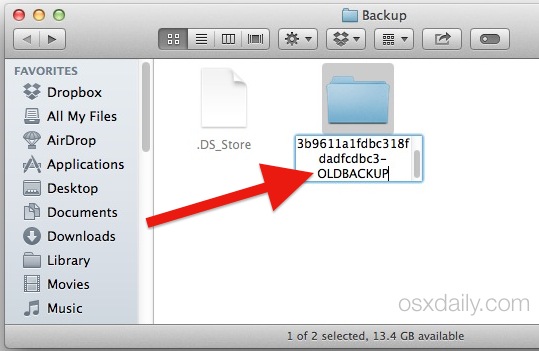
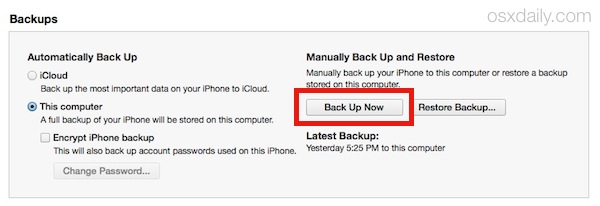
À ce stade, la sauvegarde devrait être terminée sur iTunes comme prévu. Si ce n'est pas le cas, passez aux quelques étapes suivantes de dépannage.
* En règle générale, il suffit de renommer le fichier de sauvegarde, mais dans certaines situations, vous devrez peut-être faire une copie du fichier de sauvegarde existant et le déplacer à un autre endroit de l'ordinateur, puis supprimer l'ancienne sauvegarde (éventuellement corrompue) d'iTunes via Préférences> Périphériques> Supprimer la sauvegarde.
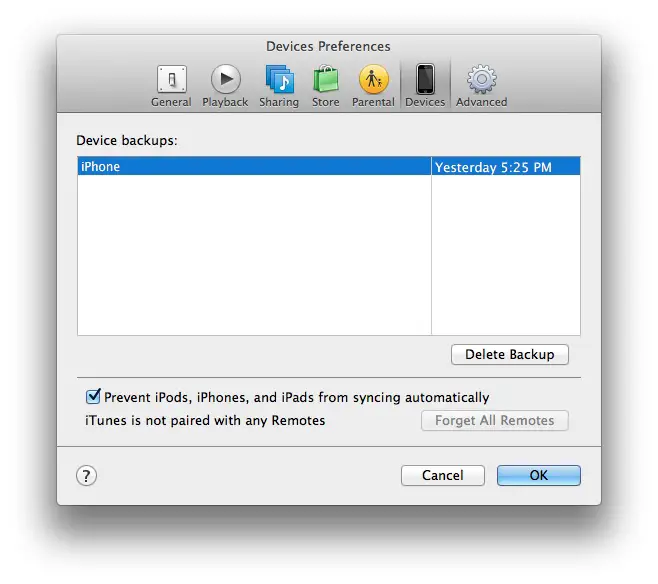
Ne le faites que si l'astuce ci-dessus ne fonctionne pas, et assurez-vous de faire une copie de la sauvegarde existante avant de supprimer l'ancienne.
Erreur "iTunes n'a pas pu faire de sauvegarde parce que l'iPhone s'est déconnecté"
Un message d'erreur parfois lié est un échec de sauvegarde dû à la déconnexion de l'appareil pendant une sauvegarde, avec un message comme " iTunes n'a pas pu sauvegarder l'iPhone ('nom') parce que l'iPhone s'est déconnecté ". Il peut s'agir simplement d'un problème lié au fait qu'iTunes ne détecte pas l'appareil. D'après notre expérience personnelle, le message d'erreur "déconnecté" est généralement lié à une erreur d'alimentation ou de connexion USB et peut être résolu assez simplement en procédant comme suit :
- Utiliser un autre port USB sur l'ordinateur
- Utiliser un autre câble USB / Lightning pour connecter l'iPhone / iPad / iPod à l'ordinateur
C'est particulièrement vrai si vous avez un adaptateur de câble iPhone à USB endommagé ou effiloché, qui pend à peine avec du ruban électrique ou qui a des fils qui dépassent. Beaucoup de ces adaptateurs tombent régulièrement en panne et lorsqu'ils sont endommagés, ils sont plus susceptibles de connaître des problèmes de connexion avec un ordinateur.

Si votre adaptateur est physiquement endommagé et s'accroche à peine, se procurer un nouveau câble est souvent la solution à de nombreux problèmes concernant les sauvegardes, l'alimentation, la charge, les transferts, et bien plus encore.
Solution de sauvegarde alternative : iCloud
N'oubliez pas que si tout le reste échoue, vous pouvez sauvegarder l'iPhone, l'iPad ou l'iPod touch sur iCloud directement à partir d'un appareil. Il suffit de le brancher sur une source d'alimentation et d'avoir un compte iCloud configuré et configuré dans iOS. Pour lancer une sauvegarde vers iCloud, il suffit d'aller dans Paramètres> iCloud et de lancer une sauvegarde vers les serveurs iCloud d'Apple. C'est rapide, efficace et cela fonctionne presque toujours, en particulier lorsque iTunes est difficile ou tombe carrément en panne.